A digitális világban, ahol a grafikus felhasználói felületek (GUI) dominálnak, könnyen megfeledkezhetünk azokról az alapvető eszközökről, amelyek a számítógépes rendszerek mélyén rejtőznek. A Parancssor, vagy angolul Command Prompt (gyakran csak CMD-ként emlegetik), pontosan ilyen eszköz. Bár sok felhasználó számára egy archaikus, fekete ablakot jelent, amely inkább a múltat idézi, valójában egy rendkívül erős és sokoldalú segédprogram, amely a Windows operációs rendszerek szerves része a kezdetek óta. Célja, hogy közvetlen, szöveges alapú kommunikációt tegyen lehetővé a felhasználó és az operációs rendszer között, megkerülve a grafikus réteget, és így páratlan kontrollt biztosítva a rendszer felett.
A parancssor lényegében egy szöveges felület, ahol a felhasználó parancsokat gépel be, amelyeket az operációs rendszer végrehajt. Ez a működési elv gyökerezik a számítástechnika hőskorában, amikor a GUI-k még nem léteztek. A Command Line Interface (CLI) koncepciója, amelynek a Parancssor is része, alapvető fontosságú volt a számítógépek kezelésében. Ma is elengedhetetlen eszköz a rendszergazdák, fejlesztők, hálózati szakemberek és minden olyan haladó felhasználó számára, akik mélyebben szeretnének belelátni rendszerük működésébe, vagy automatizálni szeretnének bizonyos feladatokat.
A Parancssor képességei messze túlmutatnak a fájlok egyszerű másolásán vagy mappák létrehozásán. Segítségével diagnosztizálhatunk hálózati problémákat, konfigurálhatunk rendszerbeállításokat, felügyelhetjük a futó folyamatokat, sőt, akár komplex szkripteket is írhatunk, amelyek automatizálják a repetitív feladatokat. Ez a közvetlen hozzáférés a rendszer magjához teszi a CMD-t egy olyan eszközzé, amelynek ismerete jelentős előnyt biztosít a digitális írástudás és a problémamegoldás terén.
Mi a parancssor és honnan ered?
A Parancssor, vagy Command Prompt (CMD), a Microsoft Windows operációs rendszerek beépített parancssori értelmezője. Technikailag egy parancssori interfész (CLI), amely lehetővé teszi a felhasználók számára, hogy szöveges parancsokat adjanak ki a számítógépnek. Ezek a parancsok közvetlenül kommunikálnak az operációs rendszerrel, lehetővé téve a fájlok kezelését, programok futtatását, rendszerbeállítások módosítását és számos egyéb művelet végrehajtását.
A CMD gyökerei egészen a DOS (Disk Operating System) időszakáig nyúlnak vissza. Az 1980-as évek elején, amikor a személyi számítógépek elterjedtek, a DOS volt a domináns operációs rendszer. Ekkor még nem létezett grafikus felület; minden interakció szöveges parancsok beírásával történt. Amikor a Microsoft bevezette a Windows operációs rendszert, amely grafikus felületet kínált, megtartotta a DOS-kompatibilitást, és ezzel együtt a parancssori felületet is. A Windows 95-ben és 98-ban a command.com volt a parancsértelmező, míg a Windows NT alapú rendszerek (például Windows 2000, XP, Vista, Windows 7, 8, 10 és 11) már az cmd.exe programot használják, amely a DOS-hoz hasonló funkcionalitást kínál, de a Windows NT robusztusabb architektúrájára épül.
Ez a történeti örökség magyarázza, miért hasonlít annyi CMD parancs a régi DOS parancsokra, és miért érződik néha elavultnak a modern grafikus felületekhez képest. Azonban éppen ez a mély gyökerezés teszi rendkívül stabilá és megbízhatóvá. A parancssor célja tehát nem csupán a DOS-kompatibilitás fenntartása volt, hanem egy olyan hatékony eszköz biztosítása is, amely képes a rendszer mélyebb szintű kezelésére, mint amit egy GUI valaha is nyújthatna.
A CMD egy ablakot biztosít a felhasználó számára, amelyen keresztül a cmd.exe program fut. Ez a program értelmezi a beírt parancsokat, és továbbítja azokat az operációs rendszer kernelének végrehajtásra. A válaszokat, vagy a parancsok eredményét, szintén ebben az ablakban jeleníti meg. Ez a közvetlen kommunikáció teszi lehetővé a gyors és hatékony rendszerfelügyeletet és hibaelhárítást, gyakran sokkal gyorsabban, mint amennyi időbe telne egy grafikus felületen keresztül navigálni és ugyanazt a feladatot elvégezni.
„A parancssor nem csupán egy eszköz, hanem egy filozófia is: a közvetlen kontroll és a hatékonyság ígérete, ami a digitális világban is megőrzi relevanciáját.”
Érdekesség, hogy a parancssor nem csak a Windows rendszerek sajátja. Hasonló parancssori interfészek léteznek szinte minden operációs rendszeren, mint például a Linux/Unix rendszerekben a Bash vagy Zsh, vagy a macOS-ben a Terminal. Ezek mind ugyanazt az alapvető célt szolgálják: szöveges parancsok beírásával kommunikálni a rendszerrel, lehetővé téve a felhasználók számára, hogy a legmélyebb szinten is interakcióba lépjenek a géppel.
Miért használjuk a parancssort a grafikus felület helyett?
Ez egy jogos kérdés, különösen egy olyan világban, ahol a grafikus felhasználói felületek (GUI) olyan intuitívvá és könnyen kezelhetővé váltak. A legtöbb mindennapi feladat elvégezhető egérkattintásokkal és ikonok húzásával. Azonban a parancssor mégis számos olyan előnnyel jár, amelyek miatt elengedhetetlen eszköz marad bizonyos helyzetekben, és sokkal hatékonyabb lehet, mint a GUI.
Hatékonyság és sebesség
A CMD egyik legnagyobb előnye a sebessége. Egyetlen parancs beírásával és Enter megnyomásával sokkal gyorsabban végezhetünk el feladatokat, mint amennyi időbe telne ugyanazt a műveletet a GUI-n keresztül, több egérkattintással és menüben való navigációval. Gondoljunk csak arra, hogy egy fájlt átnevezünk vagy áthelyezünk egy mélyen beágyazott mappából egy másikba. A GUI-n keresztül ez percekig tarthat, míg a parancssorban egyetlen sornyi paranccsal elvégezhető.
Ez a hatékonyság különösen akkor érvényesül, amikor több fájllal vagy mappával kell dolgozni. Képzeljük el, hogy több száz képfájlt kell átnevezni egy adott mintázat szerint. A GUI-ban ez egy unalmas és időigényes manuális feladat lenne, míg a parancssorban egy egyszerű for ciklussal percek alatt megoldható.
Automatizálás és szkriptelés
Talán a legfontosabb ok, amiért a szakemberek a parancssort használják, az az automatizálás lehetősége. A batch fájlok (.bat) segítségével parancsok sorozatát fűzhetjük össze egyetlen végrehajtható fájlba. Ez lehetővé teszi a repetitív, időigényes feladatok automatizálását, mint például rendszeres biztonsági mentések, fájlok szinkronizálása, naplófájlok elemzése, vagy szoftvertelepítések. Egy jól megírt szkript rengeteg időt és energiát spórolhat meg, csökkentve az emberi hiba lehetőségét.
A szkriptek futtathatók ütemezetten is a Windows Feladatütemezőjével, ami tovább növeli az automatizálás erejét. Ez kritikus fontosságú a rendszergazdák és fejlesztők számára, akiknek nagyszámú gépet vagy komplex munkafolyamatokat kell kezelniük.
Rendszeradminisztráció és hibaelhárítás
A parancssor elengedhetetlen eszköz a rendszeradminisztrációban és a hibaelhárításban. Számos olyan beállítás és diagnosztikai eszköz érhető el kizárólag a CMD-n keresztül, vagy sokkal hatékonyabban használható itt, mint a grafikus felületen. Például a hálózati problémák diagnosztizálásához használt ping, ipconfig, tracert vagy netstat parancsok kulcsfontosságúak. Ezek a parancsok részletes információkat szolgáltatnak a hálózati kapcsolatokról, amelyek nélkülözhetetlenek a problémák azonosításához és megoldásához.
Hasonlóképpen, a rendszer integritásának ellenőrzésére szolgáló sfc /scannow (System File Checker) vagy a lemezhibák javítására használt chkdsk parancsok is a parancssorból futtathatók a leghatékonyabban. Amikor a grafikus felület nem indul el vagy instabil, a parancssor gyakran az egyetlen módja a rendszer helyreállításának vagy a problémák diagnosztizálásának.
Hozzáférés alacsony szintű funkciókhoz
A parancssor hozzáférést biztosít olyan alacsony szintű rendszerfunkciókhoz, amelyek nem, vagy csak korlátozottan érhetők el a GUI-n keresztül. Ez magában foglalja a rendszerleíró adatbázis bizonyos részeinek módosítását, speciális fájlrendszer-attribútumok beállítását, vagy a szolgáltatások finomhangolását. A fejlesztők számára ez kulcsfontosságú lehet a szoftverek tesztelésében és hibakeresésében, míg a rendszergazdák számára a rendszer finomhangolásában és biztonságossá tételében.
Távoli adminisztráció
Sok esetben a parancssor lehetővé teszi a számítógépek távoli kezelését. A PowerShell vagy SSH (Secure Shell) protokollok segítségével távoli gépekre csatlakozva, azok parancssorát használva végezhetünk adminisztrációs feladatokat. Ez különösen hasznos nagy hálózatok és szerverparkok kezelésekor, ahol fizikailag lehetetlen minden géphez odamenni.
Összességében a parancssor nem a grafikus felület riválisa, hanem annak kiegészítése. A GUI kényelmes a mindennapi, interaktív feladatokhoz, míg a CMD a hatékonyság, az automatizálás és a mélyreható rendszerkontroll eszköze. A haladó felhasználók és szakemberek számára mindkettő ismerete elengedhetetlen a modern digitális környezetben való hatékony munkavégzéshez.
A parancssor elindítása Windows alatt
A parancssor elindítása Windows operációs rendszeren számos módon lehetséges, és az adott felhasználói igényektől függően választhatunk a különböző opciók közül. Fontos különbséget tenni a normál és a rendszergazdai parancssor között, mivel utóbbi magasabb jogosultságokkal fut, ami bizonyos parancsok végrehajtásához elengedhetetlen.
1. Keresés segítségével
Ez az egyik leggyakoribb és legegyszerűbb módja a parancssor elindításának:
- Kattintsunk a Start menü gombra, vagy nyomjuk meg a
Windows billentyűt. - Kezdjük el gépelni a „cmd” vagy „parancssor” szavakat.
- A találatok között megjelenik a „Parancssor” alkalmazás.
- Normál indítás: Egyszerűen kattintsunk rá a „Parancssor” alkalmazásra.
- Rendszergazdai indítás: Kattintsunk jobb gombbal a „Parancssor” alkalmazásra, majd válasszuk a „Futtatás rendszergazdaként” opciót. Ez elengedhetetlen, ha olyan parancsokat szeretnénk végrehajtani, amelyek rendszer szintű változtatásokat igényelnek. Ekkor egy Felhasználói fiókok felügyelete (UAC) ablak ugorhat fel, ahol meg kell erősíteni az indítást.
2. Futtatás párbeszédpanel (Win+R)
Ez egy gyors módja a parancssor elindításának, különösen a tapasztalt felhasználók körében:
- Nyomjuk meg a
Windows billentyű + Rbillentyűkombinációt a „Futtatás” párbeszédpanel megnyitásához. - Gépeljük be a „cmd” szót a mezőbe.
- Normál indítás: Nyomjuk meg az
Entert, vagy kattintsunk az „OK” gombra. - Rendszergazdai indítás: Nyomjuk meg a
Ctrl + Shift + Enterbillentyűkombinációt, vagy tartsuk lenyomva aCtrl + Shiftbillentyűket, miközben az „OK” gombra kattintunk. Szintén megjelenhet az UAC ablak.
3. Start menüből való navigáció
Bár nem a leggyorsabb, de egy másik lehetőség:
- Kattintsunk a Start menü gombra.
- Görgessünk le az „Windows rendszer” mappához (Windows 10/11 esetén ez lehet „Windows Eszközök” vagy „Windows Rendszergazdai eszközök” is).
- Bontsuk ki a mappát, és keressük meg a „Parancssor” elemet.
- Jobb kattintással itt is választhatjuk a „Futtatás rendszergazdaként” opciót.
4. Fájlkezelőből (Címzettsáv)
Ha már egy adott mappában vagyunk a Fájlkezelőben, és abban a mappában szeretnénk megnyitni a parancssort:
- Nyissuk meg a Fájlkezelőt (
Windows billentyű + E). - Navigáljunk a kívánt mappába.
- Kattintsunk a Fájlkezelő címsorára, és gépeljük be a „cmd” szót (vagy „powershell” ha azt szeretnénk), majd nyomjuk meg az
Entert. Ekkor a parancssor abban a mappában fog megnyílni, mint aktuális munkakönyvtár. - Rendszergazdai indítás: Ezt a módszert közvetlenül nem támogatja a rendszergazdai indításhoz. Ahhoz, hogy rendszergazdaként nyissuk meg az adott mappában, a fent említett módszerekkel indítsuk el a CMD-t rendszergazdaként, majd a
cdparanccsal navigáljunk a kívánt mappába.
A rendszergazdai parancssor használata kiemelten fontos, mivel számos rendszeradminisztrációs parancs (pl. net user, sfc, chkdsk) csak így működik. Mindig legyünk tisztában azzal, hogy milyen jogosultságokkal futtatjuk a parancssort, mielőtt kritikus parancsokat adnánk ki.
Alapvető parancsok és fájlkezelés a parancssorban
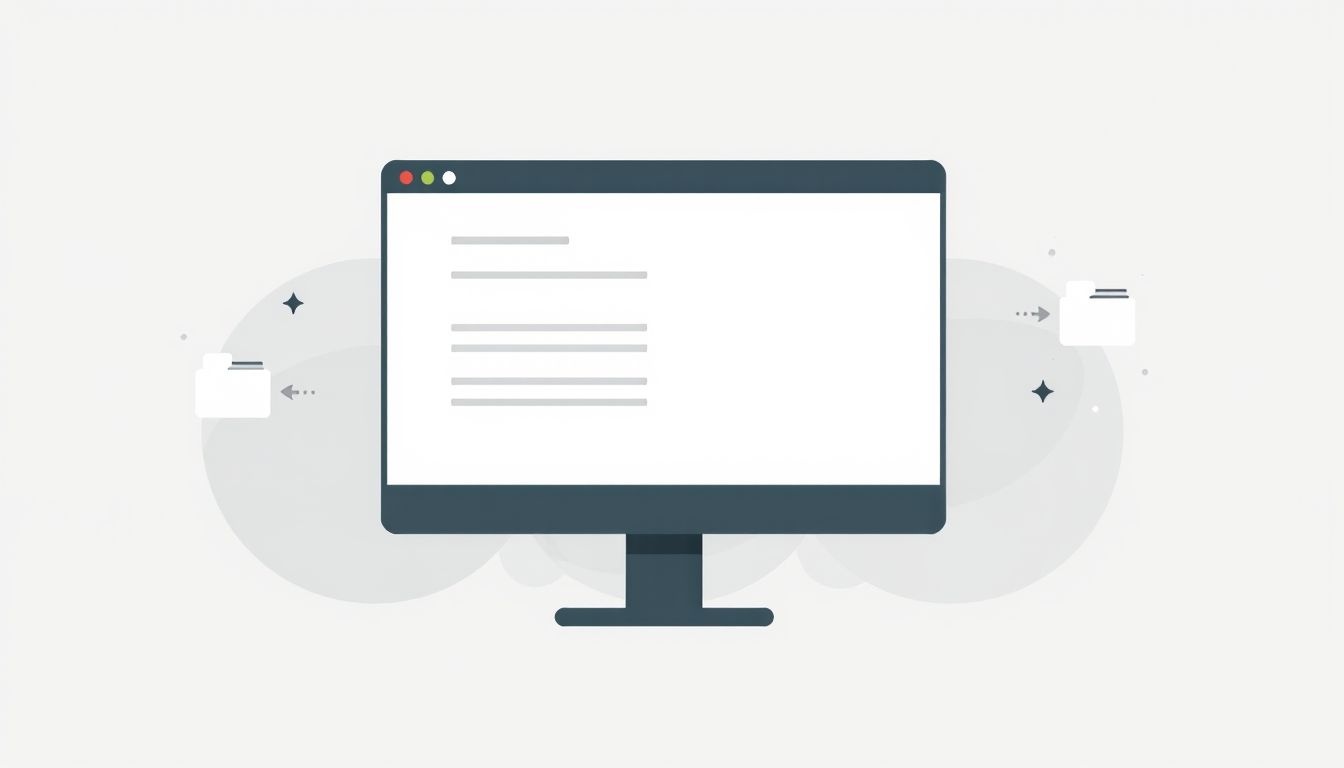
A parancssor erejének megértéséhez elengedhetetlen, hogy ismerjük az alapvető parancsokat, amelyekkel navigálhatunk a fájlrendszerben, kezelhetjük a fájlokat és mappákat. Ezek a parancsok a CMD mindennapi használatának alapkövei.
Navigáció a fájlrendszerben
A fájlrendszerben való mozgás az egyik leggyakoribb feladat a parancssorban.
cd (Change Directory): Ez a parancs a könyvtárak (mappák) közötti váltásra szolgál.
cd [mappa_név]: Belépés egy alkönyvtárba. Példa:cd Dokumentumokcd ..: Visszalépés az eggyel feljebb lévő szülőkönyvtárba.cd \: Visszatérés a gyökérkönyvtárba (pl.C:\).cd /d [meghajtó_betűjele:]: Másik meghajtóra váltás. Példa:cd /d D:(átvált a D: meghajtóra).cd(önmagában): Megjeleníti az aktuális munkakönyvtárat.
dir (Directory): Listázza az aktuális könyvtár tartalmát (fájlokat és alkönyvtárakat).
dir: Megjeleníti az aktuális könyvtár tartalmát.dir /p: Lapozva jeleníti meg a tartalmat, ha sok elem van.dir /w: Széles formátumban, több oszlopban jeleníti meg a neveket.dir /s: Listázza az aktuális könyvtár és az összes alkönyvtár tartalmát.dir *.txt: Csak a .txt kiterjesztésű fájlokat listázza.dir /a:h: Listázza a rejtett fájlokat.
Mappák és fájlok létrehozása, törlése, másolása, áthelyezése
Ezek a parancsok alapvetőek a fájlrendszer manipulálásához.
mkdir vagy md (Make Directory): Új mappa létrehozása.
mkdir UjMappa: Létrehozza az „UjMappa” nevű mappát az aktuális könyvtárban.mkdir C:\Projektek\UjProjekt: Létrehoz egy mappát a megadott útvonalon.
rmdir vagy rd (Remove Directory): Mappa törlése.
rmdir UresMappa: Törli az „UresMappa” nevű üres mappát.rmdir /s MappaTartalommal: Törli a „MappaTartalommal” nevű mappát és annak összes tartalmát (fájlokat és alkönyvtárakat). Figyelem: ez egy pusztító parancs, visszafordíthatatlan! A rendszer rákérdez a megerősítésre, ha az/skapcsolót használjuk.rmdir /s /q MappaTartalommal: Törli a mappát és annak tartalmát megerősítés nélkül (/q= quiet). Kiemelten veszélyes!
copy: Fájlok másolása.
copy forras.txt cel.txt: Másolja aforras.txtfájltcel.txtnéven az aktuális könyvtárba.copy forras.txt C:\Mappa\: Másolja aforras.txtfájlt aC:\Mappa\könyvtárba.copy *.doc C:\Archivum\: Másolja az összes .doc fájlt aC:\Archivum\mappába.copy /y forras.txt cel.txt: Másolás felülírással, kérdés nélkül (/y= yes).
move: Fájlok vagy mappák áthelyezése és átnevezése.
move forras.txt C:\Mappa\: Áthelyezi aforras.txtfájlt aC:\Mappa\könyvtárba.move regi_nev.txt uj_nev.txt: Átnevezi aregi_nev.txtfájltuj_nev.txt-re az aktuális könyvtárban.move regi_mappa uj_mappa: Átnevezi aregi_mappanevű könyvtáratuj_mappa-ra.
del vagy erase (Delete): Fájlok törlése.
del torlendo.txt: Törli atorlendo.txtfájlt.del *.tmp: Törli az összes .tmp kiterjesztésű fájlt az aktuális könyvtárban.del /q /f *.bak: Törli az összes .bak fájlt megerősítés nélkül (/q) és kényszeríti a csak olvasható fájlok törlését (/f). Veszélyes!
ren vagy rename (Rename): Fájl vagy mappa átnevezése.
ren regi_fajl.txt uj_fajl.txt: Átnevezi aregi_fajl.txtfájltuj_fajl.txt-re.ren RegiMappa UjMappa: Átnevezi aRegiMappanevű könyvtáratUjMappa-ra.
Fájlok tartalmának megtekintése
type: Szöveges fájl tartalmának megjelenítése a parancssor ablakában.
type dokumentum.txt: Megjeleníti adokumentum.txttartalmát.
Kiegészítő parancsok
cls (Clear Screen): Törli a parancssor ablakának tartalmát, friss, üres felületet hagyva.
cls: Egyszerűen törli a képernyőt.
help: Segítséget nyújt egy adott parancsról.
help dir: Megjeleníti adirparancs használatával kapcsolatos információkat és kapcsolóit.[parancs] /?: A legtöbb parancs esetében ez is megjeleníti a súgót. Példa:dir /?
A parancssori fájlkezelés elsajátítása rendkívül hasznos készség. Bár elsőre talán bonyolultnak tűnhet, a gyakorlattal gyorsabbá és hatékonyabbá válhat, mint a grafikus felületen történő műveletek, különösen összetettebb feladatok esetén. Fontos azonban mindig óvatosan eljárni, különösen a törlési vagy áthelyezési parancsoknál, mivel a parancssorban végrehajtott műveletek gyakran visszafordíthatatlanok.
Rendszerinformációk és konfigurációk lekérdezése
A parancssor kiváló eszköz a Windows rendszerrel kapcsolatos részletes információk lekérdezésére és bizonyos konfigurációk módosítására. Ezek a parancsok különösen hasznosak a rendszergazdák, a hibaelhárítók és mindenki számára, aki mélyebben szeretné megérteni és felügyelni a számítógépét.
Rendszerinformációk
systeminfo: Részletes információkat jelenít meg a rendszerről és a hardverről.
systeminfo: Megjeleníti az operációs rendszer verzióját, telepítési dátumát, processzor típusát, RAM mennyiségét, hálózati kártyákat, hotfixeket és sok más adatot. Ez a parancs egy átfogó képet ad a rendszer állapotáról.
ver: Megjeleníti az operációs rendszer verziószámát.
ver: Egy egyszerű, gyors módja a Windows verzió ellenőrzésének.
hostname: Megjeleníti a számítógép hálózati nevét.
hostname: Hasznos, ha hálózati környezetben dolgozunk, és tudni akarjuk a gép egyedi azonosítóját.
driverquery: Kilistázza a telepített eszközillesztőket és azok tulajdonságait.
driverquery: Megjeleníti az összes telepített illesztőprogramot, beleértve a modul nevét, típusát, link dátumát.driverquery /fo list /v: Részletesebb listát ad, „list” formátumban.
Hálózati konfigurációk
A hálózati beállítások ellenőrzése és diagnosztizálása az egyik leggyakoribb feladat a parancssorban.
ipconfig: Megjeleníti a hálózati adapterek IP-konfigurációját.
ipconfig: Alapvető információkat mutat: IP-cím, alhálózati maszk, alapértelmezett átjáró.ipconfig /all: Részletesebb információkat ad, beleértve a MAC-címet, DNS-szervereket, DHCP-szervert és bérleti időt.ipconfig /release: Felszabadítja az aktuális IP-címet.ipconfig /renew: Új IP-címet kér a DHCP-szervertől.ipconfig /flushdns: Törli a DNS-gyorsítótárat. Hasznos, ha egy weboldal IP-címe megváltozott, de a gépünk még a régi címet tárolja.
netstat: Megjeleníti az aktív hálózati kapcsolatokat, a portokat és a hálózati statisztikákat.
netstat -a: Megjeleníti az összes aktív TCP kapcsolatot és az összes figyelő (listening) portot.netstat -b: Megjeleníti az EXE fájlt, amely az egyes kapcsolatokhoz tartozik (rendszergazdai jogosultság szükséges).netstat -n: Numerikus formában jeleníti meg a címeket és portszámokat (nem oldja fel a neveket).netstat -o: Megjeleníti a folyamatazonosítót (PID) az egyes kapcsolatokhoz. Ez segít azonosítani, melyik alkalmazás használ egy adott kapcsolatot.
Folyamatok és szolgáltatások kezelése
A rendszeren futó folyamatok és szolgáltatások felügyelete kulcsfontosságú a stabilitás és a teljesítmény szempontjából.
tasklist: Kilistázza az összes futó folyamatot.
tasklist: Megjeleníti a folyamat nevét, PID-jét, munkamenet-adatait és memóriahasználatát.tasklist /svc: Megjeleníti az egyes folyamatokhoz tartozó szolgáltatásokat.tasklist /m: Kilistázza azokat a DLL-eket, amelyeket az egyes folyamatok betöltöttek.
taskkill: Folyamatok leállítása PID vagy képnév alapján.
taskkill /pid [PID_szám]: Leállítja a megadott PID-vel rendelkező folyamatot. Példa:taskkill /pid 1234taskkill /im [kép_név.exe]: Leállítja a megadott nevű folyamatot. Példa:taskkill /im notepad.exetaskkill /f /im [kép_név.exe]: Kényszerítve leállítja a folyamatot (/f= force).
sc (Service Control): Windows szolgáltatások kezelése.
sc query [szolgáltatás_neve]: Megjeleníti egy adott szolgáltatás állapotát. Példa:sc query W32Time(Windows Idő szolgáltatás).sc stop [szolgáltatás_neve]: Leállít egy szolgáltatást (rendszergazdai jogosultság szükséges).sc start [szolgáltatás_neve]: Elindít egy szolgáltatást (rendszergazdai jogosultság szükséges).sc config [szolgáltatás_neve] start= disabled: Letiltja egy szolgáltatás automatikus indítását.
Ezek a parancsok lehetővé teszik a felhasználók számára, hogy mélyrehatóan vizsgálják a rendszerüket, azonosítsák a problémákat, és szükség esetén beavatkozzanak. A parancssor ezen képességei teszik nélkülözhetetlenné a komplex rendszeradminisztrációs feladatok elvégzéséhez.
Hálózati diagnosztika a parancssorral
A hálózati problémák diagnosztizálása az egyik leggyakoribb és legkritikusabb feladat, ahol a parancssor megmutatja igazi erejét. A grafikus felületek gyakran csak korlátozott információt szolgáltatnak, míg a CMD parancsai részletesebb betekintést nyújtanak a hálózati kapcsolatokba és a kommunikációba. Ezek a parancsok alapvetőek a hálózati hibaelhárításhoz, legyen szó otthoni felhasználóról, kisvállalkozásról vagy nagyvállalati környezetről.
ping: Csatlakozás tesztelése és késleltetés mérése
A ping parancs az egyik leggyakrabban használt hálózati diagnosztikai eszköz. Célja, hogy tesztelje a hálózati kapcsolatot egy másik számítógéppel vagy hálózati eszközzel, és megmérje az oda-vissza út idejét (késleltetés, latency).
ping [IP-cím vagy állomásnév]: Elküld négy ICMP (Internet Control Message Protocol) visszhangkérést a megadott célhoz. Példa:ping 8.8.8.8(Google DNS szerver) vagyping google.com.- Kimenet értelmezése: Megmutatja az elküldött és fogadott csomagok számát, a veszteség százalékát, és az oda-vissza út idejét millimásodpercekben (min, max, átlag).
ping -t [IP-cím vagy állomásnév]: Folyamatosan küldi a kéréseket, amíg a felhasználó le nem állítja (Ctrl+C). Ez hasznos lehet, ha időszakos problémákat keresünk.ping -n [szám] [IP-cím vagy állomásnév]: A kérések számát adja meg. Példa:ping -n 10 google.com.
Ha a ping sikertelen, az azt jelenti, hogy a cél nem elérhető, vagy valamilyen hálózati probléma (pl. tűzfal, rossz útválasztás) akadályozza a kommunikációt.
tracert (Trace Route): Útvonal nyomon követése
A tracert parancs megmutatja az útvonalat (a „hop-okat” vagy ugrásokat), amelyet az adatok megtesznek a forrástól a célig. Ez segít azonosítani, hogy a hálózati útvonal mely pontján lép fel probléma vagy késleltetés.
tracert [IP-cím vagy állomásnév]: Elküld egy sor ICMP csomagot, növekvő TTL (Time To Live) értékkel, és minden ugrásnál rögzíti az IP-címet és a késleltetést. Példa:tracert google.com.- Kimenet értelmezése: Minden sor egy routert (ugrást) reprezentál az útvonalon. Megjeleníti az egyes ugrásokhoz tartozó késleltetéseket (általában három érték) és a router IP-címét. Ha egy sorban „Request timed out” (kérés időtúllépés) jelenik meg, az azt jelzi, hogy az adott ponton probléma van.
A tracert különösen hasznos, ha a ping sikeres, de a kapcsolat mégis lassú, mert segít lokalizálni, hogy hol van a szűk keresztmetszet az útvonalon.
nslookup (Name Server Lookup): DNS problémák diagnosztizálása
Az nslookup parancs a DNS (Domain Name System) szerverek lekérdezésére szolgál. Segít kideríteni, hogy egy adott domain név milyen IP-címhez tartozik, vagy fordítva, egy IP-címhez milyen domain név tartozik. Elengedhetetlen a DNS-sel kapcsolatos problémák diagnosztizálásához.
nslookup [domain_név]: Megjeleníti a domain névhez tartozó IP-címet és az elsődleges DNS szerver adatait. Példa:nslookup facebook.com.nslookup [IP-cím]: Fordított DNS lekérdezést végez, megpróbálja feloldani az IP-címet domain névre. Példa:nslookup 172.217.16.142.nslookup [domain_név] [DNS_szerver_IP]: Egy adott DNS szervert kérdez le. Hasznos, ha tesztelni akarjuk, hogy egy specifikus DNS szerver megfelelően működik-e. Példa:nslookup google.com 8.8.8.8.
Ha az nslookup nem tudja feloldani a domain nevet, az DNS konfigurációs problémára, vagy DNS szerver hibára utalhat.
netstat: Hálózati kapcsolatok és portok megtekintése
Ahogy korábban is említettük, a netstat parancs nemcsak a rendszerinformációk lekérdezésére alkalmas, hanem mélyreható hálózati diagnosztikára is. Segítségével láthatjuk, mely programok használnak mely portokat, és milyen kapcsolatok vannak éppen nyitva.
netstat -ano: Megjeleníti az összes aktív kapcsolatot, a figyelő portokat, és az egyes kapcsolatokhoz tartozó folyamatazonosítót (PID). Ez utóbbi különösen hasznos, ha tudni akarjuk, melyik alkalmazás használ egy adott portot, vagy miért van nyitva egy gyanús kapcsolat.
pathping: Útvonal és veszteség elemzése
A pathping egy fejlettebb diagnosztikai eszköz, amely a ping és a tracert funkcióit ötvözi. Néhány percig gyűjti az adatokat az útvonal minden ugrásánál, így részletesebb elemzést nyújt a hálózati késleltetésről és csomagveszteségről az útvonal minden pontján.
pathping [IP-cím vagy állomásnév]: Néhány percig tartó adatgyűjtés után részletes statisztikát mutat a késleltetésről és a csomagveszteségről az útvonal minden egyes ugrásánál. Ez segít pontosan azonosítani a hálózati torlódások vagy hibák helyét.
Ezek a parancssori hálózati diagnosztikai eszközök rendkívül erősek és rugalmasak. Segítségükkel a felhasználók és rendszergazdák gyorsan azonosíthatják és elháríthatják a hálózati problémák széles skáláját, a legegyszerűbb kapcsolódási hibáktól a komplex útválasztási és DNS-problémákig.
Lemezkezelés és rendszerkarbantartás a parancssorral
A parancssor nemcsak a fájlrendszer navigálására és a hálózati diagnosztikára alkalmas, hanem kulcsfontosságú eszköz a lemezkezelés és a rendszerkarbantartás terén is. Ezek a parancsok segítenek megőrizni a rendszer stabilitását, teljesítményét és integritását, gyakran olyan funkciókat kínálva, amelyek a grafikus felületen nem, vagy csak korlátozottan érhetők el.
chkdsk (Check Disk): Lemezhibák ellenőrzése és javítása
A chkdsk parancs a lemezek integritásának ellenőrzésére és a fájlrendszer hibáinak javítására szolgál. Képes megkeresni és kijavítani a logikai hibákat (pl. sérült fájlrendszer-struktúra, elveszett klaszterek) és a fizikai hibákat (pl. rossz szektorok) is.
chkdsk [meghajtó_betűjele]:: Ellenőrzi a megadott meghajtó fájlrendszerét, de nem hajt végre javításokat. Példa:chkdsk C:.chkdsk [meghajtó_betűjele]: /f: Ellenőrzi és javítja a fájlrendszerben talált hibákat. Ha a meghajtó használatban van, a rendszer felajánlja, hogy a következő újraindításkor futtatja achkdsk-t. Ez a leggyakoribb és legfontosabb kapcsoló.chkdsk [meghajtó_betűjele]: /r: Megkeresi a rossz szektorokat, és megpróbálja visszaállítani az olvasható információkat. Ez magában foglalja az/ffunkciót is, de sokkal tovább tart.chkdsk [meghajtó_betűjele]: /x: Kényszeríti a meghajtó leválasztását a vizsgálat előtt (ha szükséges), majd futtatja achkdsk-t.
A chkdsk rendszeres futtatása segíthet megelőzni az adatvesztést és a rendszerinstabilitást, különösen hirtelen leállások vagy áramkimaradások után.
sfc (System File Checker): Rendszerfájlok integritásának ellenőrzése
Az sfc parancs a Windows védett rendszerfájljainak ellenőrzésére és javítására szolgál. Ha a rendszerfájlok sérültek vagy hiányoznak, az komoly stabilitási problémákat okozhat. Az sfc ellenőrzi ezeket a fájlokat a Windows telepítőlemezén található eredeti verziókkal szemben, és szükség esetén visszaállítja azokat.
sfc /scannow: Ellenőrzi az összes védett rendszerfájlt, és lecseréli a sérült vagy hiányzó fájlokat a gyorsítótárazott másolatokkal. Ehhez rendszergazdai jogosultság szükséges, és eltarthat egy ideig.
Az sfc /scannow egy rendkívül hasznos parancs a Windows hibaelhárításában, különösen kék halál (BSOD) vagy egyéb rendszerösszeomlások esetén.
defrag (Defragment): Lemeztöredezettség-mentesítés
Bár a modern SSD-k (Solid State Drive) esetében a töredezettség-mentesítés már nem releváns, a hagyományos HDD-k (Hard Disk Drive) esetében még mindig fontos lehet a teljesítmény optimalizálásához. A defrag parancs rendezi a lemezen szétszórt fájltöredékeket, így a fájlok gyorsabban olvashatók és írhatók.
defrag [meghajtó_betűjele]:: Elemzi a megadott meghajtót, és jelentést készít a töredezettség mértékéről.defrag [meghajtó_betűjele]: /u: Futtatja a töredezettség-mentesítést, és progresszív jelentést ad.defrag [meghajtó_betűjele]: /v: Részletesebb kimenetet biztosít a töredezettség-mentesítés során.
A Windows modern verziói már automatikusan ütemezetten végzik a töredezettség-mentesítést, így manuálisan ritkán kell futtatni, de a parancssorban még mindig elérhető a finomhangoláshoz vagy azonnali futtatáshoz.
diskpart: Lemezpartíciók kezelése
A diskpart egy nagyon erőteljes parancssori eszköz a lemezpartíciók kezelésére. Lehetővé teszi a lemezek, partíciók és kötetek létrehozását, törlését, formázását és méretezését. Mivel nagyon veszélyes műveleteket is végezhet, rendkívül óvatosan kell használni, és mindig rendszergazdaként kell futtatni.
diskpart: Elindítja adiskpartsegédprogramot egy saját parancssori felületen belül.- A
diskpartpromptban használható parancsok:list disk: Kilistázza a rendszerben található összes lemezt.select disk [szám]: Kiválasztja a megadott sorszámú lemezt.list partition: Kilistázza a kiválasztott lemez partícióit.select partition [szám]: Kiválasztja a megadott sorszámú partíciót.format fs=ntfs quick: Gyorsan formázza a kiválasztott partíciót NTFS fájlrendszerre.create partition primary size=10240: Létrehoz egy 10GB-os elsődleges partíciót.delete partition override: Törli a kiválasztott partíciót (nagyon veszélyes!).
exit: Kilép adiskpartsegédprogramból.
A diskpart haladó felhasználók és rendszergazdák számára készült, és rossz használat esetén súlyos adatvesztéshez vezethet. Mindig készítsünk biztonsági mentést, mielőtt használnánk.
Ezek a lemezkezelési és rendszerkarbantartási parancsok a parancssor alapvető részei, amelyek lehetővé teszik a felhasználók számára, hogy mélyebben felügyeljék és optimalizálják Windows rendszereiket. A megfelelő használatuk hozzájárul a rendszer hosszú távú stabilitásához és teljesítményéhez.
Felhasználói és csoportkezelés a parancssorban
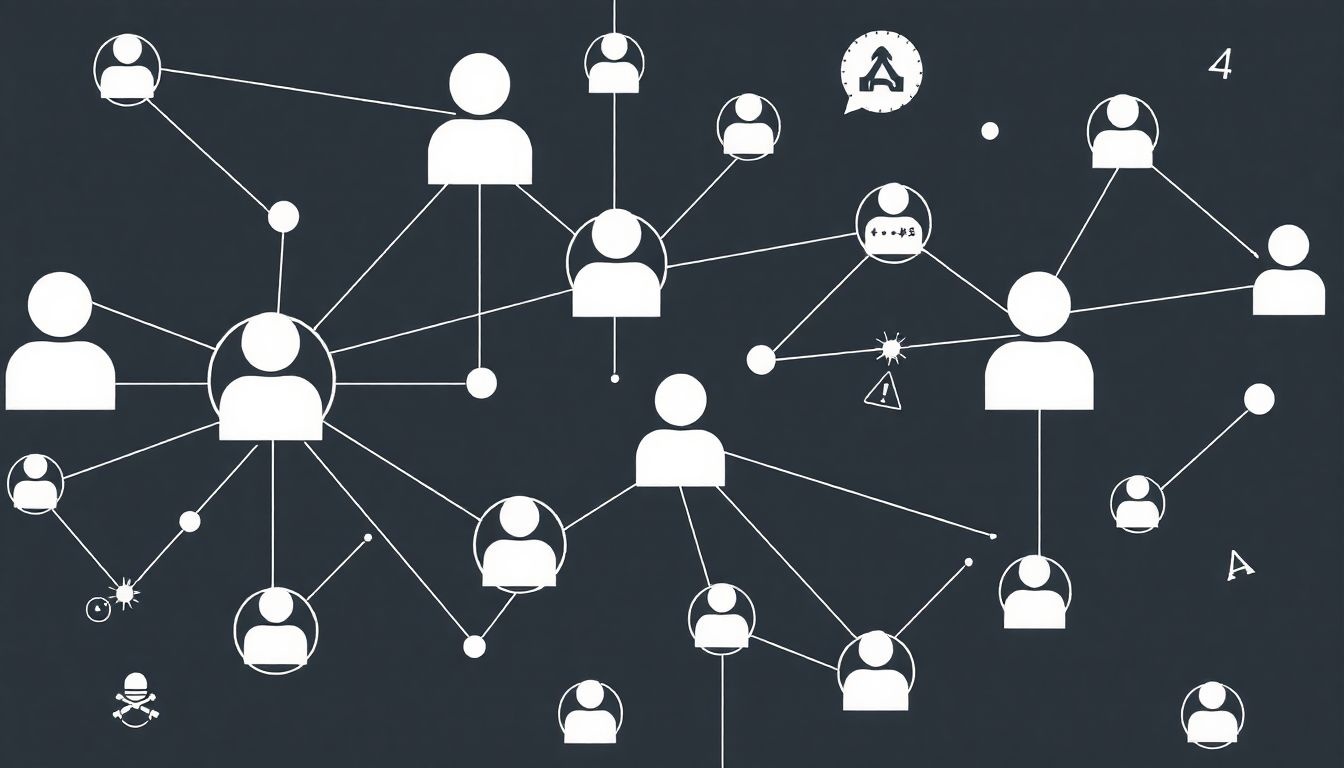
A parancssor rendkívül hatékony eszköz a felhasználói fiókok és csoportok kezelésére a Windows rendszerekben. Bár a grafikus felületen is léteznek eszközök erre (pl. Számítógép-kezelés), a CMD parancsai gyorsabbak, és különösen hasznosak lehetnek szkriptekben, vagy távoli adminisztráció során.
net parancs: Felhasználók, csoportok és hálózati erőforrások kezelése
A net parancs egy sokoldalú eszköz, amely számos alparancsot tartalmaz a hálózati és felhasználói beállítások kezelésére. A leggyakrabban használt alparancsok a felhasználói és csoportkezeléshez a net user és a net localgroup.
net user: Felhasználói fiókok kezelése
Ez a parancs lehetővé teszi a felhasználói fiókok létrehozását, módosítását és törlését, valamint a róluk szóló információk megtekintését.
net user: Kilistázza a számítógépen lévő összes felhasználói fiókot.net user [felhasználónév]: Megjeleníti egy adott felhasználóval kapcsolatos részletes információkat (pl. utolsó bejelentkezés, jelszó lejárata, csoporttagságok). Példa:net user admin.net user [felhasználónév] [jelszó] /add: Létrehoz egy új felhasználói fiókot a megadott felhasználónévvel és jelszóval. Példa:net user ujfelhasznalo Jelszo123 /add.net user [felhasználónév] [jelszó]: Módosítja egy létező felhasználó jelszavát. Példa:net user ujfelhasznalo UjJelszo456.net user [felhasználónév] /delete: Töröl egy felhasználói fiókot. Példa:net user torlendo_felhasznalo /delete. Figyelem: ez egy visszafordíthatatlan művelet!net user [felhasználónév] /active:no: Letilt egy felhasználói fiókot anélkül, hogy törölné.net user [felhasználónév] /active:yes: Engedélyez egy letiltott felhasználói fiókot.net user [felhasználónév] /expires:never: Beállítja, hogy a felhasználói fiók soha ne járjon le.
Ezek a parancsok rendkívül hasznosak lehetnek, ha gyorsan kell felhasználókat felvenni vagy eltávolítani, vagy ha egy sérült fiókot kell letiltani.
net localgroup: Helyi csoportok kezelése
Ez a parancs lehetővé teszi a helyi felhasználói csoportok kezelését, amelyek hozzáférési jogokat adnak a rendszererőforrásokhoz.
net localgroup: Kilistázza a számítógépen lévő összes helyi csoportot.net localgroup [csoportnév]: Megjeleníti egy adott csoport tagjait. Példa:net localgroup Administrators.net localgroup [csoportnév] /add: Létrehoz egy új helyi csoportot. Példa:net localgroup ProjektCsoport /add.net localgroup [csoportnév] [felhasználónév] /add: Hozzáad egy felhasználót egy csoporthoz. Példa:net localgroup Administrators ujfelhasznalo /add.net localgroup [csoportnév] [felhasználónév] /delete: Eltávolít egy felhasználót egy csoportból. Példa:net localgroup Users torlendo_felhasznalo /delete.net localgroup [csoportnév] /delete: Töröl egy helyi csoportot. Példa:net localgroup ProjektCsoport /delete.
A felhasználók csoportokba szervezése elengedhetetlen a jogosultságok hatékony kezeléséhez. Például, ha egy felhasználónak rendszergazdai jogokra van szüksége, egyszerűen hozzáadhatjuk az „Administrators” csoporthoz a net localgroup Administrators [felhasználónév] /add paranccsal.
whoami: Aktuális felhasználó és csoportok
Bár nem kifejezetten kezelő parancs, a whoami hasznos lehet a felhasználói környezet ellenőrzésére.
whoami: Megjeleníti az aktuálisan bejelentkezett felhasználó nevét.whoami /groups: Megjeleníti az aktuális felhasználó összes csoporttagságát, beleértve a biztonsági azonosítókat (SID).
A felhasználói és csoportkezelési parancsok a parancssorban rendkívül erősek, de nagy óvatosságot igényelnek. A jogosultságok helytelen beállítása biztonsági réseket teremthet, vagy megakadályozhatja a felhasználókat a szükséges feladatok elvégzésében. Mindig győződjünk meg arról, hogy pontosan tudjuk, mit teszünk, mielőtt végrehajtanánk ezeket a parancsokat, különösen rendszergazdai jogosultságokkal.
Batch szkriptelés: Feladatok automatizálása a parancssorral
A parancssor igazi ereje az automatizálásban rejlik, ami a batch szkriptelés (vagy kötegelt szkriptelés) segítségével valósul meg. Egy batch fájl (kiterjesztése .bat vagy .cmd) egyszerű szöveges fájl, amely parancsok sorozatát tartalmazza. Amikor a fájlt futtatjuk, a parancssor sorról sorra végrehajtja a benne lévő utasításokat, mintha manuálisan írtuk volna be őket. Ez lehetővé teszi a repetitív feladatok automatizálását, időt takarítva meg és csökkentve az emberi hiba lehetőségét.
Mi is az a batch fájl?
Egy batch fájl alapvetően egy egyszerű program, amely a parancssor nyelvezetén íródott. Nincs szüksége fordításra, a cmd.exe közvetlenül értelmezi és futtatja. Létrehozhatunk egy batch fájlt bármilyen szövegszerkesztővel, például Jegyzettömbbel. A fájl mentésekor a kiterjesztést .bat-ra vagy .cmd-re kell állítani.
Példa egy egyszerű batch fájlra:
@echo off
echo Hello, ez az én első batch szkriptem!
pause
Magyarázat:
@echo off: Megakadályozza, hogy a parancsok maguk is megjelenjenek a parancssor ablakában, tisztább kimenetet eredményezve.echo [üzenet]: Kiír egy szöveges üzenetet a képernyőre.pause: Megállítja a szkript futását, és vár egy billentyűleütésre, mielőtt folytatná.
Alapvető batch parancsok és koncepciók
A batch szkripteléshez számos speciális parancs és koncepció tartozik, amelyek segítségével komplexebb logikát építhetünk a szkriptekbe.
Változók
A batch szkriptekben használhatunk változókat adatok tárolására és manipulálására. A változók nevét százalékjelek közé kell tenni, pl. %variable_name%.
set [változó_név]=[érték]: Létrehoz egy változót és értéket rendel hozzá. Példa:set MyName=János.echo %MyName%: Kiírja a változó értékét.
Léteznek beépített környezeti változók is, mint például %USERNAME%, %COMPUTERNAME%, %DATE%, %TIME%, %CD% (aktuális könyvtár), %TEMP%.
if (feltételes utasítás)
Az if parancs lehetővé teszi a feltételes logikát, azaz csak akkor hajt végre egy parancsot, ha egy bizonyos feltétel teljesül.
if [feltétel] [parancs]:if exist [fájlnév] echo A fájl létezik.if "%1" == "hello" echo Üdvözlet!(%1az első parancssori argumentumot jelöli).if not exist [fájlnév] echo A fájl nem létezik.- Összehasonlítások:
EQU(egyenlő),NEQ(nem egyenlő),LSS(kisebb),LEQ(kisebb vagy egyenlő),GTR(nagyobb),GEQ(nagyobb vagy egyenlő). Példa:if %ERRORLEVEL% NEQ 0 echo Hiba történt.(%ERRORLEVEL%az előző parancs visszatérési kódja).
for (ciklus)
A for parancs fájlok, mappák vagy számsorozatok iterálására szolgál, lehetővé téve, hogy egy parancsot többször is végrehajtsunk.
- Fájlok iterálása:
for %%f in (*.txt) do echo %%f(kilistázza az összes .txt fájlt). - Mappák iterálása:
for /d %%d in (*) do echo %%d(kilistázza az összes alkönyvtárat). - Számsorozat iterálása:
for /l %%i in (1,1,10) do echo %%i(kiírja 1-től 10-ig a számokat). - Fájlok tartalmának feldolgozása:
for /f "tokens=*" %%a in (fajl.txt) do echo %%a(soronként beolvassa a fajl.txt tartalmát).
goto (ugrás)
A goto parancs lehetővé teszi a szkript futásának egy másik pontjára ugrását, címkék segítségével.
goto :címke: Ugrás a:címkenevű sorra.- Példa:
:start echo Ez a program újraindul. timeout /t 5 >nul goto :start
call (program futtatása)
A call parancs egy másik batch fájlt futtat, majd visszatér az eredeti szkriptbe. Ez modulárisabb szkriptek írását teszi lehetővé.
call MasikSzkript.bat: Futtatja aMasikSzkript.bat-ot, majd folytatja az eredeti szkriptet.
Gyakori automatizálási feladatok batch szkripteléssel
A batch szkriptekkel számos hasznos feladatot automatizálhatunk:
- Biztonsági mentés: Fájlok másolása egy forrásmappából egy célmappába (pl. külső merevlemezre).
- Fájltisztítás: Ideiglenes fájlok (
.tmp,.log) törlése egy adott könyvtárból. - Szoftvertelepítés: Több program egymás utáni telepítése, vagy konfigurációs beállítások alkalmazása.
- Naplózás: Események vagy parancsok kimenetének rögzítése egy szöveges fájlba.
- Rendszerellenőrzés: Rendszerinformációk gyűjtése és jelentés készítése.
- Hálózati meghajtók csatlakoztatása: Hálózati meghajtók automatikus hozzárendelése bejelentkezéskor.
„A batch szkriptelés a parancssor lelke, amely életre kelti az automatizálás lehetőségét, és a repetitív feladatokat egyszeri erőfeszítéssé alakítja.”
A batch szkriptelés elsajátítása rendkívül értékes készség, különösen a rendszeradminisztráció és a szoftverfejlesztés területén. Lehetővé teszi a hatékonyság növelését, a hibák minimalizálását és a komplex munkafolyamatok egyszerűsítését. Bár a PowerShell modernebb és erősebb alternatívát kínál, a batch szkriptek még mindig széles körben használatosak, és alapvető tudást jelentenek a Windows parancssori környezetében.
Fejlett parancssori technikák: átirányítás és pipe-ok
A parancssor nemcsak egyes parancsok futtatására képes, hanem lehetővé teszi a parancsok kimenetének és bemenetének manipulálását is. Az átirányítás (redirection) és a pipe-ok (pipelines) olyan fejlett technikák, amelyekkel a parancsok összekapcsolhatók, és így sokkal komplexebb feladatok végezhetők el, mint amit egyetlen parancs önmagában lehetővé tenne. Ezek a funkciók alapvetőek a parancssori programozásban és automatizálásban.
Átirányítás (Redirection)
Az átirányítás lehetővé teszi, hogy egy parancs kimenetét ne a képernyőre (standard output), hanem egy fájlba küldjük, vagy egy fájlból olvassuk be a bemenetet (standard input).
Kimenet átirányítása fájlba (> és >>)
A > operátor a parancs kimenetét egy fájlba írja. Ha a fájl már létezik, a tartalma felülíródik.
dir > fajlok.txt: Adirparancs kimenetét (az aktuális könyvtár tartalmát) afajlok.txtnevű fájlba írja. Ha afajlok.txtmár létezett, a tartalma elveszik.ipconfig /all > halo_info.txt: Az összes hálózati konfigurációt ahalo_info.txtfájlba menti.
A >> operátor a parancs kimenetét egy fájl végéhez fűzi. Ha a fájl nem létezik, létrehozza azt.
dir >> fajlok.txt: Adirparancs kimenetét hozzáadja afajlok.txtfájl végéhez, anélkül, hogy felülírná a meglévő tartalmat.echo Egy új bejegyzés >> naplo.log: Hozzáad egy sort anaplo.logfájlhoz.
Ez a funkció rendkívül hasznos naplózáshoz, jelentések készítéséhez, vagy parancsok kimenetének későbbi elemzéséhez.
Bemenet átirányítása fájlból (<)
A < operátor lehetővé teszi, hogy egy parancs a bemenetét ne a billentyűzetről (standard input), hanem egy fájlból olvassa be.
sort < lista.txt: Asortparancs alista.txtfájl tartalmát rendezi, és az eredményt a képernyőre írja.
Ez ritkábban használt, mint a kimenet átirányítása, de hasznos lehet, ha egy parancs interaktív bemenetet vár, és azt egy előre elkészített fájlból akarjuk szolgáltatni.
Hibaüzenetek átirányítása (2> és 2>>)
A parancsoknak két fő kimeneti csatornájuk van: a standard output (stdout, az alapértelmezett kimenet) és a standard error (stderr, a hibaüzenetek kimenete). Alapértelmezés szerint mindkettő a képernyőre irányul.
[parancs] 2> hiba.log: A parancs hibaüzeneteit ahiba.logfájlba írja, felülírva a tartalmát.[parancs] 2>> hiba.log: A parancs hibaüzeneteit ahiba.logfájl végéhez fűzi.[parancs] > kimenet.log 2>&1: A standard outputot és a standard errort is akimenet.logfájlba irányítja. A2>&1azt jelenti, hogy a 2-es csatornát (stderr) az 1-es csatornára (stdout) irányítja, ami azután a fájlba kerül.
Ez a technika elengedhetetlen a szkriptek hibakereséséhez és a hibaüzenetek naplózásához anélkül, hogy azok eltömítenék a képernyőt.
Pipe-ok (Pipelines, |)
A pipe (|) operátor lehetővé teszi két vagy több parancs összekapcsolását úgy, hogy az első parancs kimenete a második parancs bemeneteként szolgáljon. Ez egy rendkívül erőteljes mechanizmus a komplex adatáramlások kezelésére és a parancsok kombinálására.
[parancs1] | [parancs2]: Aparancs1kimenete aparancs2bemenetévé válik.
Példák pipe-ok használatára:
dir | findstr "txt": Kilistázza az aktuális könyvtár tartalmát, majd afindstrparancs kiszűri azokat a sorokat, amelyek tartalmazzák a "txt" karakterláncot. Ez egy gyors módja a fájlok szűrésének.tasklist | findstr "chrome": Kilistázza az összes futó folyamatot, majd kiszűri azokat a sorokat, amelyek a "chrome" szót tartalmazzák, így megtalálva az összes Chrome böngészővel kapcsolatos folyamatot.ipconfig /all | findstr "DNS Servers": Megjeleníti az összes hálózati konfigurációt, majd kiszűri csak a DNS szerverek sorait.type log.txt | sort /r > rendezett_log.txt: Beolvassa alog.txttartalmát, fordított sorrendben rendezi (/r), majd az eredményt arendezett_log.txtfájlba írja.
A pipe-ok használata lehetővé teszi a "Unix-filozófia" alkalmazását a Windows parancssorban is: kis, speciális feladatokat végző parancsok kombinálása összetett feladatok elvégzésére. Ez a modularitás és rugalmasság teszi a CMD-t rendkívül hatékony eszközzé a haladó felhasználók és szkriptírók számára.
Az átirányítás és a pipe-ok elsajátítása kulcsfontosságú lépés a parancssor mesteri szintű használatához. Ezekkel a technikákkal a felhasználók képesek lesznek adatok feldolgozására, szűrésére, átalakítására és naplózására, jelentősen kibővítve a CMD képességeit az egyszerű parancsvégrehajtáson túl.
A Command Prompt és a PowerShell: különbségek és mikor melyiket használjuk?
Bár a Parancssor (CMD) évtizedek óta a Windows operációs rendszerek alapvető része, az utóbbi években egy újabb, modernebb parancssori felület is megjelent: a Windows PowerShell. Fontos megérteni a két eszköz közötti különbségeket, hogy tudjuk, mikor melyiket érdemes használni a feladatainkhoz.
Mi az a Windows PowerShell?
A Windows PowerShell (gyakran csak PowerShell-ként emlegetik) egy Microsoft által fejlesztett, objektumorientált parancssori shell és szkriptnyelv. 2006-ban mutatták be, mint a CMD utódját és egy rugalmasabb, erősebb alternatívát a rendszeradminisztrációs feladatokhoz. A PowerShell alapvetően különbözik a CMD-től, nem csupán egy frissített verziója.
Főbb különbségek
1. Objektumorientált vs. Szövegalapú:
- CMD: A parancssor alapvetően szövegalapú. Amikor egy parancsot futtatunk, az szöveges kimenetet generál, amit aztán más parancsoknak szövegként adhatunk át (például a
findstr-nek). Ez a szöveg feldolgozása sokszor bonyolult és hibalehetőségeket rejt. - PowerShell: A PowerShell objektumorientált. A parancsok (ún. cmdlet-ek) nem szöveget, hanem strukturált objektumokat adnak vissza. Ezek az objektumok tulajdonságokkal és metódusokkal rendelkeznek, amelyek könnyen manipulálhatók és továbbíthatók más cmdlet-eknek. Ez sokkal pontosabb és megbízhatóbb adatkezelést tesz lehetővé. Például a
Get-Processcmdlet egy lista folyamatobjektumot ad vissza, amelyeknek vannak tulajdonságaik, mint a "ProcessName", "Id", "CPU" stb.
2. Parancsok szintaxisa és elnevezési konvenciók:
- CMD: A parancsok általában rövid, gyakran DOS-ból örökölt nevek (pl.
dir,copy,ipconfig). A kapcsolók (paraméterek) gyakran/jellel kezdődnek (pl.dir /s). - PowerShell: A cmdlet-ek szabványos "Főnév-Ige" elnevezési konvenciót követnek (pl.
Get-Process,Set-Service,Restart-Computer). Ez sokkal intuitívabbá teszi a parancsok megértését és felfedezését. A paraméterek általában-jellel kezdődnek (pl.Get-Process -Name "chrome").
3. Funkcionalitás és modulok:
- CMD: Korlátozottabb funkcionalitást kínál, főleg fájlrendszer-kezelésre, hálózati diagnosztikára és alapszintű rendszeradminisztrációra alkalmas.
- PowerShell: Sokkal szélesebb körű funkcionalitást nyújt, és modulok révén tovább bővíthető. Lehetővé teszi szinte bármilyen Windows komponens (Active Directory, Exchange Server, SQL Server, Hyper-V, Azure stb.) kezelését. Mélyebben integrálódik a .NET keretrendszerrel, ami hatalmas programozási lehetőségeket nyit meg.
4. Szkriptelés:
- CMD: A batch szkriptelés egyszerű, de korlátozott. Nincs beépített hibakezelés, fejlettebb adatstruktúrák, vagy könnyen használható függvények.
- PowerShell: Egy teljes értékű szkriptnyelv, amely támogatja a függvényeket, modulokat, fejlett hibakezelést, adatstruktúrákat (tömbök, hashtable-ok), és objektumorientált programozási paradigmákat. Sokkal robusztusabb és karbantarthatóbb szkriptek írhatók vele.
Mikor melyiket használjuk?
A Command Prompt (CMD) használata javasolt, ha:
- Egyszerű, gyors, szövegalapú feladatokat kell elvégezni, mint például:
- Fájlok és mappák másolása, áthelyezése, törlése.
- Gyors hálózati diagnosztika (
ping,ipconfig,tracert). - Rendszerfájlok ellenőrzése (
sfc /scannow). - Kompatibilitás régebbi batch szkriptekkel.
- Minimális erőforrás-igényű környezetben dolgozunk (pl. Windows helyreállítási környezet, ahol a PowerShell esetleg nem elérhető).
- A feladat nem igényel komplex logikát vagy objektumorientált adatkezelést.
A Windows PowerShell használata javasolt, ha:
- Komplex rendszeradminisztrációs feladatokat kell végrehajtani:
- Felhasználók és csoportok tömeges kezelése Active Directoryban.
- Szerverek konfigurálása és felügyelete (pl. Exchange, SharePoint, IIS).
- Virtuális gépek (Hyper-V) kezelése.
- Felhőalapú szolgáltatások (Azure, AWS) automatizálása.
- Fejlett szkripteket kell írni az automatizáláshoz:
- Hibakezeléssel, naplózással, adatok elemzésével.
- Objektumok manipulálásával (pl. CSV fájlok importálása, feldolgozása és exportálása).
- Részletesebb információkra van szükség a rendszerről, mint amit a CMD nyújt.
- Modern, hatékony és skálázható megoldásra van szükség.
Bár a PowerShell a modern és preferált eszköz a Windows rendszeradminisztrációban, a Command Prompt továbbra is releváns és hasznos marad az egyszerűbb, gyorsabb feladatokhoz, és mint a Windows CLI történetének alapja. Sok rendszergazda és haladó felhasználó mindkét eszközt ismeri és használja, kihasználva mindegyik előnyeit az adott feladatnak megfelelően.
Biztonsági megfontolások és legjobb gyakorlatok a parancssor használatakor
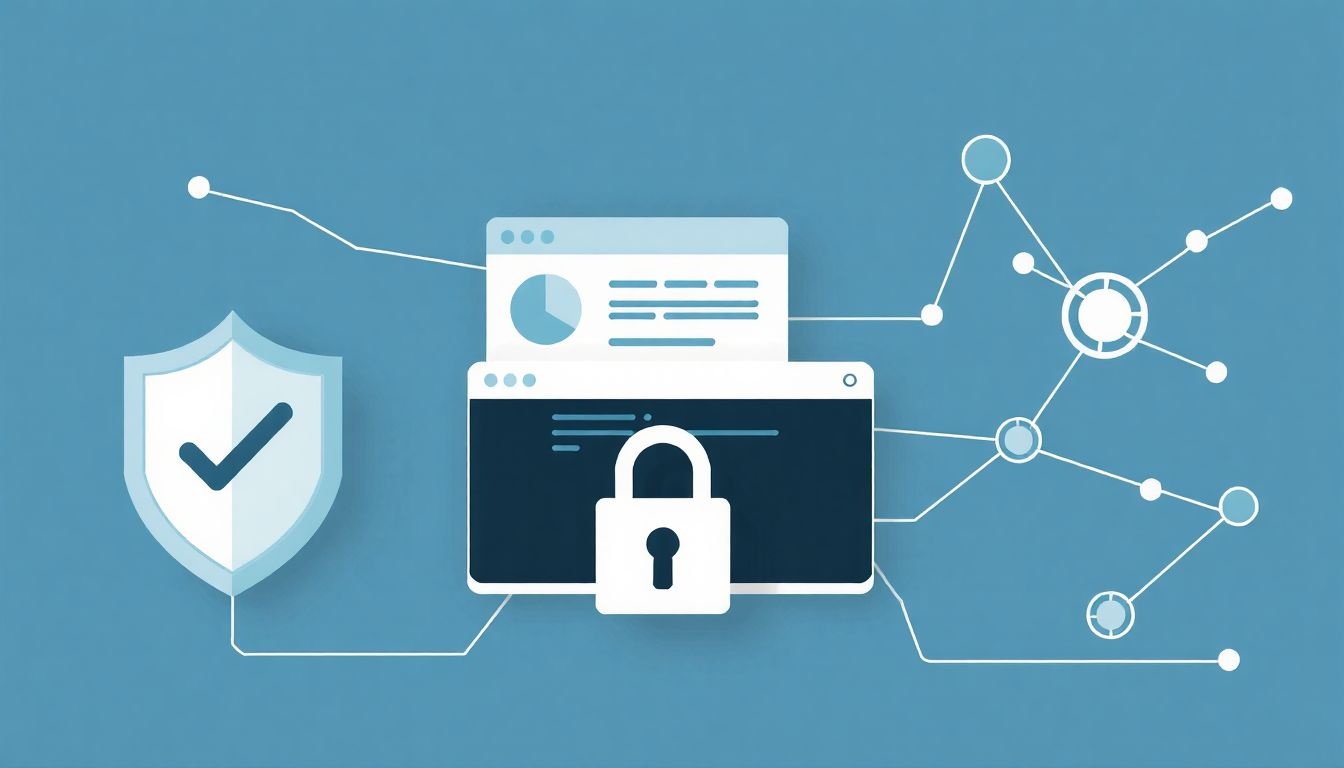
A parancssor egy rendkívül erőteljes eszköz, amely közvetlen hozzáférést biztosít a rendszerhez. Emiatt a helytelen vagy gondatlan használata komoly biztonsági kockázatokat és rendszerhibákat okozhat. Fontos, hogy tisztában legyünk a biztonsági megfontolásokkal és kövessük a legjobb gyakorlatokat a CMD használatakor.
1. Rendszergazdai jogosultságok óvatos használata
Számos CMD parancs csak rendszergazdai jogosultságokkal futtatható. Ez a magasabb szintű hozzáférés lehetővé teszi a rendszerkritikus fájlok módosítását, szolgáltatások kezelését és felhasználói fiókok manipulálását. Azonban éppen ez a hatalom rejti a legnagyobb veszélyt.
- Csak akkor futtassuk rendszergazdaként, ha feltétlenül szükséges: A legtöbb alapvető feladat (pl. fájlkezelés a felhasználói mappákban) elvégezhető normál felhasználóként. Csak akkor nyissuk meg a parancssort rendszergazdaként, ha tudjuk, hogy olyan parancsot fogunk futtatni, amely ezt igényli (pl.
sfc /scannow,net user /add). - Felhasználói fiókok felügyelete (UAC): A Windows UAC (User Account Control) egy biztonsági funkció, amely megkérdezi a felhasználót, mielőtt egy alkalmazás rendszergazdai jogosultságokkal indulna. Mindig figyeljünk oda az UAC üzeneteire, és csak akkor engedélyezzük, ha biztosak vagyunk az alkalmazás megbízhatóságában és a végrehajtandó műveletben.
2. Parancsok ellenőrzése és megértése
Soha ne futtassunk olyan parancsot, amelyet nem értünk teljesen. Egy rosszul beírt vagy nem értett parancs adatvesztéshez, rendszerinstabilitáshoz vagy biztonsági résekhez vezethet.
- Használjuk a súgót: Minden parancsnak van beépített súgója, amelyet a
[parancs] /?(pl.del /?) vagy ahelp [parancs](pl.help copy) paranccsal érhetünk el. Olvassuk el alaposan a leírást és a kapcsolókat, mielőtt használnánk. - Kísérletezzünk biztonságos környezetben: Ha bizonytalanok vagyunk egy parancs működésében, először próbáljuk ki egy virtuális gépen vagy egy olyan tesztrendszeren, ahol az adatvesztés nem okoz problémát.
- Kerüljük a nem megbízható forrásból származó szkripteket: Különösen óvatosnak kell lenni az internetről letöltött batch fájlokkal. Egy rosszindulatú szkript komoly károkat okozhat. Mindig ellenőrizzük a szkriptek tartalmát, mielőtt futtatnánk őket.
3. Biztonsági mentés és helyreállítás
Mielőtt kritikus műveleteket végeznénk a parancssorban (különösen a diskpart, rmdir /s /q vagy a rendszerfájlokat módosító parancsokkal), mindig készítsünk biztonsági mentést a fontos adatokról, és ha lehetséges, hozzunk létre egy rendszer-helyreállítási pontot.
- Rendszer-helyreállítási pont: Ez lehetővé teszi a rendszer visszaállítását egy korábbi, stabil állapotba, ha valami elromlik.
- Adatmentés: A legfontosabb fájljainkról mindig legyen másolat egy külön tárolóeszközön.
4. Jelszavak kezelése
Soha ne tároljunk jelszavakat nyílt szövegben batch fájlokban, vagy ne használjuk azokat parancssori argumentumként, ha mások is hozzáférhetnek a szkripthez vagy a parancssor előzményeihez. A net user [felhasználónév] [jelszó] parancs használatakor a jelszó megjelenik a parancssor előzményeiben.
- Használjunk biztonságosabb módszereket: Ha szkriptekben kell jelszavakat használni, fontoljuk meg a PowerShell biztonságos sztringjeinek vagy más titkosítási módszereknek a használatát.
5. Naplózás és auditálás
Bizonyos környezetekben (különösen szervereken) fontos lehet a parancssori tevékenységek naplózása és auditálása a biztonsági incidensek nyomon követése érdekében. A auditpol parancs segítségével konfigurálható a naplózás.
auditpol /set /subcategory:"Command Line Process Auditing" /success:enable /failure:enable: Engedélyezi a parancssori folyamatok naplózását a biztonsági naplóban.
6. Veszélyes parancsok
Néhány parancs különösen veszélyes, ha helytelenül használják. Ilyenek például:
rmdir /s /q [mappa]: Töröl egy mappát és annak teljes tartalmát megerősítés nélkül. Nincs Lomtár!format [meghajtó_betűjele]:: Formáz egy teljes meghajtót, törölve minden adatot.del /q /f /s [útvonal\*.*]: Rekurzívan töröl fájlokat megerősítés nélkül, beleértve a csak olvasható fájlokat is.diskpart: A helytelen használata a teljes merevlemez adatvesztéséhez vezethet.
A parancssor egy rendkívül hatékony eszköz a Windows operációs rendszer felügyeletéhez és automatizálásához. Azonban a hatalom felelősséggel jár. A fenti biztonsági megfontolások és legjobb gyakorlatok betartásával minimalizálhatóak a kockázatok, és maximalizálható a CMD előnyeinek kihasználása.
Gyakori hibaelhárítási tippek a parancssorral
A parancssor nemcsak a feladatok végrehajtására, hanem a rendszerproblémák diagnosztizálására és elhárítására is kiválóan alkalmas. Sok esetben, amikor a grafikus felületen nem találunk megoldást, a CMD-n keresztül mélyebbre áshatunk a rendszerben. Íme néhány gyakori probléma és azok parancssori megoldásai.
1. Hálózati kapcsolódási problémák
Amikor nem tudunk csatlakozni az internethez vagy egy hálózati erőforráshoz, a CMD a legjobb barátunk.
ipconfig /all: Ellenőrizzük az IP-címet, alhálózati maszkot, alapértelmezett átjárót és DNS-szervereket. Ha nincs IP-címünk, vagy hibás, akkor lehet, hogy a DHCP-szerverrel van probléma, vagy a hálózati kártya beállításai hibásak.ipconfig /releaseésipconfig /renew: Ha gyanítjuk, hogy az IP-címünkkel van probléma, ezek a parancsok felszabadítják, majd újra kérnek egy IP-címet a DHCP-től.ipconfig /flushdns: Ha egy weboldal nem töltődik be, de más oldalak igen, lehet, hogy a DNS gyorsítótár hibás. Ez a parancs törli azt, és újra lekérdezi a domain neveket.ping 8.8.8.8: Teszteljük a kapcsolatot egy megbízható külső szerverrel (pl. Google DNS). Ha ez sikertelen, akkor valószínűleg általános internetkapcsolati probléma van.ping [alapértelmezett_átjáró_IP]: Teszteljük a kapcsolatot a saját routerünkkel. Ha ez sikertelen, akkor a helyi hálózati kapcsolatunkkal van probléma (pl. rossz kábel, router hiba).tracert google.com: Ha apingsikeres, de mégis lassú a kapcsolat, atracertsegít azonosítani, hol van a szűk keresztmetszet az útvonalon.
2. Rendszerinstabilitás vagy lassúság
Ha a Windows lassan fut, összeomlik, vagy furcsán viselkedik, a CMD segíthet a diagnosztikában.
sfc /scannow: Ez az egyik legfontosabb parancs a rendszerfájlok integritásának ellenőrzésére. Ha a Windows fájljai sérültek, ez a parancs megpróbálja kijavítani őket. Rendszergazdai parancssorban futtassuk.chkdsk C: /f /r: Ellenőrzi a merevlemezt hibákra és rossz szektorokra. Ha a lemez fizikai vagy logikai hibákat tartalmaz, az okozhat rendszerinstabilitást és adatvesztést. Szintén rendszergazdai jogosultság szükséges, és gyakran újraindítás után fut le.tasklistéstaskkill: Atasklistmegmutatja az összes futó folyamatot. Ha egy alkalmazás túl sok erőforrást használ, vagy lefagyott, ataskkill /im [alkalmazásnév.exe] /fparanccsal leállíthatjuk.systeminfo: Részletes információkat szolgáltat a rendszerről, beleértve a telepített frissítéseket. Ez segíthet azonosítani, ha egy frissítés okozza a problémát.
3. Fájlhozzáférési vagy engedélyezési problémák
Néha nem tudunk hozzáférni bizonyos fájlokhoz vagy mappákhoz, vagy hibaüzenetet kapunk az engedélyekkel kapcsolatban.
icacls [fájl_vagy_mappa_útvonala]: Megjeleníti vagy módosítja a fájlok és mappák NTFS engedélyeit. Példa:icacls C:\Mappam\fajl.txt /grant Felhasználónév:F(teljes hozzáférés adása). Ez egy komplex parancs, óvatosan kell használni.takeown /f [fájl_vagy_mappa_útvonala] /r /d y: Visszaszerzi a tulajdonjogot egy fájl vagy mappa felett, ha az engedélyek sérültek vagy hiányosak. Rendszergazdaként futtassuk.
4. Rendszerindítási problémák
Ha a Windows nem indul el rendesen, a helyreállítási környezetben elérhető parancssor életmentő lehet.
bootrec /fixmbr: Javítja a Master Boot Record (MBR) hibákat.bootrec /fixboot: Javítja a rendszerindító szektort.bootrec /rebuildbcd: Újraépíti a Boot Configuration Data (BCD) tárat, ami a Windows indításához szükséges információkat tartalmazza.chkdsk C: /f: A rendszerindítás előtt futtatva ellenőrizheti a rendszerpartíciót hibákra.
A parancssor használata a hibaelhárításban rendkívül hatékony lehet, mivel közvetlen visszajelzést ad, és lehetővé teszi a rendszer mélyebb szintű manipulálását. A kulcs az, hogy pontosan tudjuk, mit csinálunk, és mindig legyünk óvatosak, különösen a rendszerkritikus parancsok futtatásakor.
A parancssor jövője és a Windows Terminal
Bár a Parancssor (CMD) és a PowerShell továbbra is alapvető eszközök maradnak a Windows ökoszisztémában, a Microsoft felismerte, hogy a modern felhasználók és fejlesztők számára egy egységes, fejlett és testreszabható felületre van szükség a parancssori eszközökhöz. Ennek eredményeként született meg a Windows Terminal.
A Windows Terminal: a modern parancssori felület
A Windows Terminal egy modern, több füllel rendelkező parancssori alkalmazás, amelyet a Microsoft fejlesztett. Célja, hogy egyetlen helyen egyesítse a különböző parancssori shell-eket (mint a Command Prompt, PowerShell, WSL - Windows Subsystem for Linux, SSH kliensek), és fejlettebb funkciókat kínáljon, mint a hagyományos CMD ablak.
Főbb jellemzői és előnyei:
- Több fül: Lehetővé teszi több parancssori munkamenet egyidejű futtatását különböző füleken vagy akár egyetlen ablakban felosztott paneleken. Ez drámaian növeli a termelékenységet.
- Testreszabhatóság: Széles körű testreszabási lehetőségeket kínál, beleértve a témákat, színsémákat, betűtípusokat, háttérképeket, átlátszóságot és billentyűparancsokat. A konfiguráció egy JSON fájlon keresztül történik.
- GPU gyorsítású szövegmegjelenítés: Gyorsabb és jobb minőségű szövegmegjelenítést biztosít, támogatja a Unicode és UTF-8 karaktereket, ami elengedhetetlen a modern fejlesztői környezetekben és a WSL használatakor.
- Unicode és UTF-8 támogatás: Megfelelően kezeli a különböző nyelvek karakterkészleteit és az emoji-kat.
- Rich text másolás és beillesztés: Támogatja a formázott szöveg másolását és beillesztését, valamint az URL-ek automatikus felismerését.
- Beépített keresés: Lehetővé teszi a parancssori kimenetben való gyors keresést.
A Windows Terminal nem egy új shell, hanem egy "host" alkalmazás, amely a meglévő shell-eket futtatja. Ez azt jelenti, hogy továbbra is a cmd.exe vagy a powershell.exe fut a Terminal fülei alatt, de sokkal jobb felhasználói élményt nyújt.
Windows Subsystem for Linux (WSL)
A WSL egy másik kulcsfontosságú fejlesztés, amely formálja a parancssor jövőjét a Windows-on. A WSL lehetővé teszi a fejlesztők számára, hogy Linux parancssori eszközöket és alkalmazásokat futtassanak közvetlenül Windows-on, anélkül, hogy virtuális gépet kellene használniuk.
- Ez azt jelenti, hogy a felhasználók hozzáférhetnek olyan népszerű Linux shell-ekhez, mint a Bash, Zsh, valamint a Linux-specifikus parancsokhoz és segédprogramokhoz (pl.
grep,awk,sed,apt,git). - A WSL integrálódik a Windows Terminalba, így egyetlen alkalmazásból kezelhetjük a Windows és Linux parancssori környezeteinket.
A parancssor relevanciája a jövőben
A CMD és a PowerShell nem tűnnek el, hanem a Windows Terminal keretében élnek tovább és fejlődnek. A parancssori interfészek továbbra is alapvető fontosságúak maradnak a következő okok miatt:
- Automatizálás: A komplex rendszerek és munkafolyamatok automatizálása elengedhetetlen a modern IT-ben. A szkriptelési képességek, amelyeket a CMD és különösen a PowerShell kínál, felbecsülhetetlenek.
- Rendszeradminisztráció: A mélyreható rendszerfelügyelet és hibaelhárítás gyakran megköveteli a parancssori hozzáférést, különösen szervereken vagy sérült rendszereken.
- Fejlesztés: A fejlesztők gyakran használnak parancssori eszközöket (verziókezelő rendszerek, build eszközök, konténerizációs platformok) a mindennapi munkájuk során.
- Felhőalapú környezetek: A felhőszolgáltatások (Azure, AWS, Google Cloud) nagy része parancssori interfészen keresztül is kezelhető, ami elengedhetetlen az automatizáláshoz és az infrastruktúra kódként való kezeléséhez.
A parancssor, a PowerShell és a Windows Terminal együttesen biztosítják, hogy a Windows operációs rendszer továbbra is hatékony és rugalmas környezetet kínáljon a haladó felhasználók, rendszergazdák és fejlesztők számára. Az alapvető CMD parancsok ismerete továbbra is szilárd alapot nyújt, amelyre építve elsajátíthatóak a modernebb és erősebb parancssori eszközök.


